اگر Plugin-container.exe در مرورگر موزیلا فایرفاکس خراب شود، چه کاری انجام دهیم؟
موزیلا فایرفاکس پایدارترین مرورگر محسوب می شود، اما این به این معنا نیست که مشکلات مختلفی برای آن اتفاق نخواهد افتاد. بنابراین، برای مثال، امروز ما در مورد فرایند مشکل plug-container.exe صحبت خواهیم کرد، که در لحظه ناپایدار می تواند سقوط کند، توقف کار بیشتر موزیلا فایرفاکس.
ظروف پلاگین برای فایرفاکس - ابزار ویژه موزیلا فایرفاکس مرورگر ، که به شما اجازه می دهد از مرورگر وب خود همچنان ادامه دهید، حتی اگر هر پلاگین نصب شده در فایرفاکس متوقف شده باشد (فلش پلیر، جاوا و غیره).
مشکل این است که این روش نیاز به منابع بیشتری از رایانه دارد و اگر سیستم نتواند کار کند، plugin-container.exe شروع به خراب شدن میکند.
بنابراین، برای رفع مشکل، لازم است که مصرف منابع موزیلا فایرفاکس CPU و RAM را کاهش دهد. در مورد جزئیات بیشتر در مورد آن قبل از اینکه در یکی از مقالات ما گفته شد.
همچنین ببینید: اگر موزیلا فایرفاکس پردازنده را بارگذاری کند چه؟
راه رادیکال تر برای حل مشکل این است که plugin-container.exe را غیرفعال کنید. باید فهمید که با غیرفعال کردن این ابزار، در صورت سقوط پلاگین ها، موزیلا فایرفاکس نیز کار خود را خاتمه می دهد، بنابراین این روش باید در آخرین بکار گرفته شود.
نحوه غیر فعال کردن افزونه-container.exe؟
ما باید به منوی تنظیمات مخفی فایرفاکس بروید. برای انجام این کار در موزیلا فایرفاکس، با استفاده از نوار آدرس، به لینک زیر بروید:
درباره: پیکربندی
یک پنجره هشدار روی صفحه نمایش ظاهر می شود، که در آن شما باید بر روی دکمه «من قول می دهم که مراقب باش!» باشم .
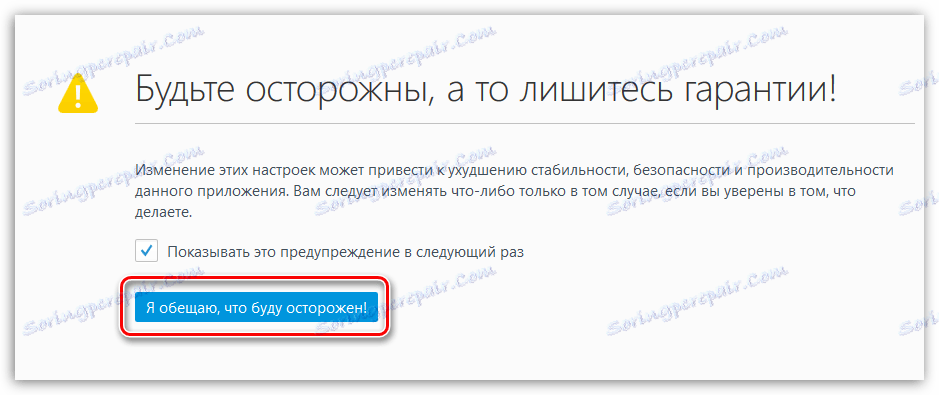
صفحه نمایش با یک لیست بزرگ از پارامترها بر روی صفحه نمایش داده می شود. برای راحتی یافتن پارامتر مورد نظر، کلید ترکیبی Ctrl + F را فشار دهید تا رشته جستجو را فراخوانی کند. در این خط نام پارامتر مورد نظر ما را وارد کنید:
dom.ipc.plugins.enabled
اگر پارامتر مورد نظر یافت شود، باید مقدار آن را از «واقعی» تا «غلط» تغییر دهید. برای انجام این کار، به سادگی با دوبار کلیک بر روی پارامتر، بعد از آن مقدار تغییر خواهد کرد.
مشکل این است که این راه برای غیرفعال کردن plugin-container.exe در آخرین نسخه های موزیلا فایرفاکس کار نمی کند، زیرا به سادگی پارامتر مورد نیاز از دست رفته است.
در این حالت، برای غیرفعال کردن plugin-container.exe، شما باید متغیر سیستم را MOZ_DISABLE_OOP_PLUGINS را تنظیم کنید .
برای انجام این کار، منوی "کنترل پنل" را باز کنید، حالت نمایش "آیکن های کوچک" را تنظیم کنید و به قسمت "System" بروید .
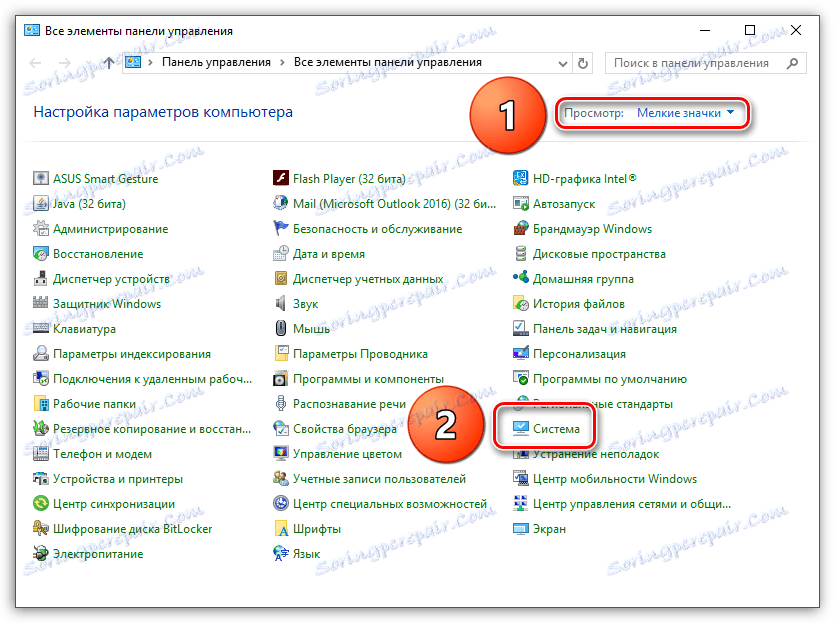
در قسمت چپ پنجره ای که باز می شود، بخش «تنظیمات سیستم پیشرفته» را انتخاب کنید.
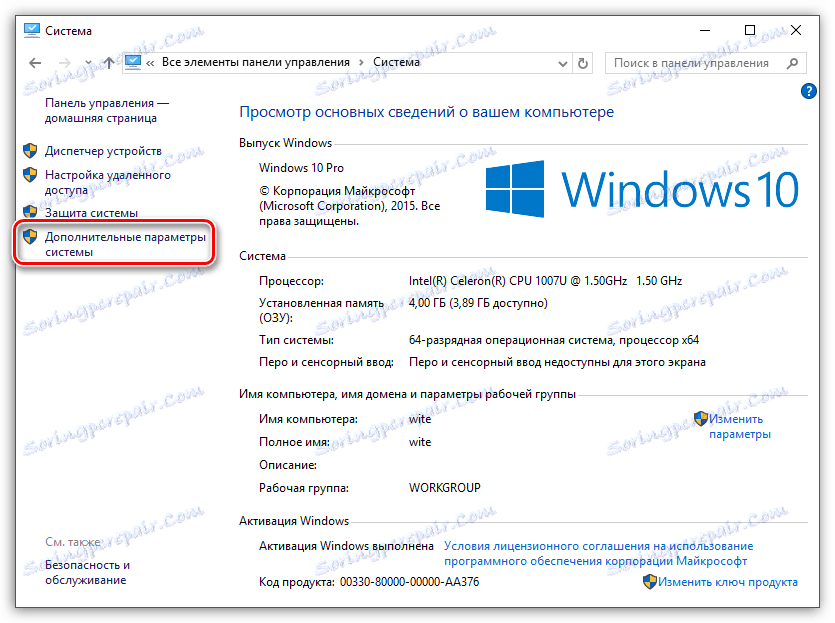
در پنجره باز شده، به برگه پیشرفته بروید و بر روی دکمه تغییرات محیطی کلیک کنید.
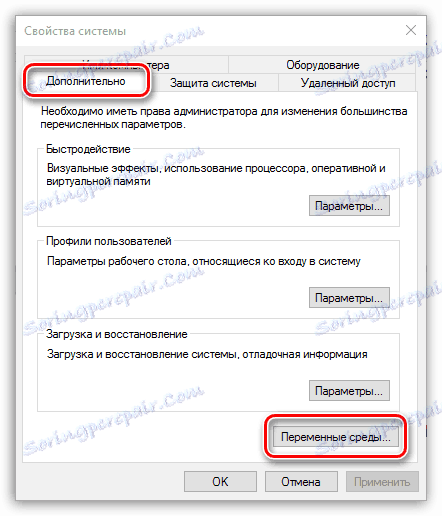
در سیستم متغیرهای بلوک، بر روی دکمه "ایجاد" کلیک کنید.
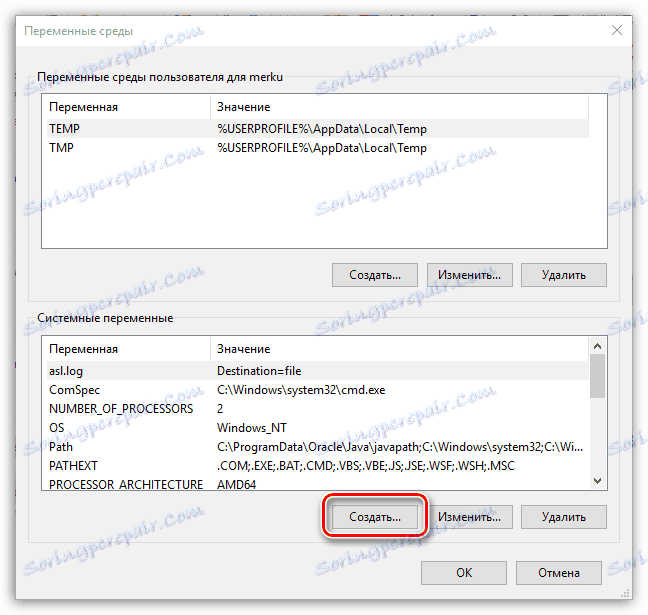
در قسمت "نام متغیر"، نام زیر را ذکر کنید:
MOZ_DISABLE_OOP_PLUGINS
در فیلد «مقدار متغیر» شماره 1 را وارد کنید و سپس تغییرات را ذخیره کنید.
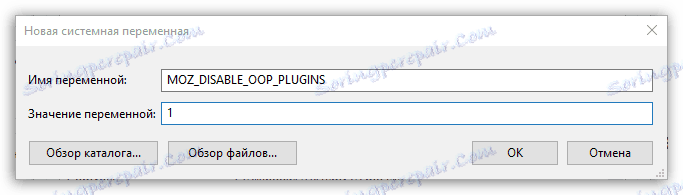
برای تکمیل تنظیمات جدید نیاز به راه اندازی مجدد کامپیوتر دارید.
این همه برای امروز است، امیدواریم بتوانیم مشکل را در موزیلا فایرفاکس حل کنیم.